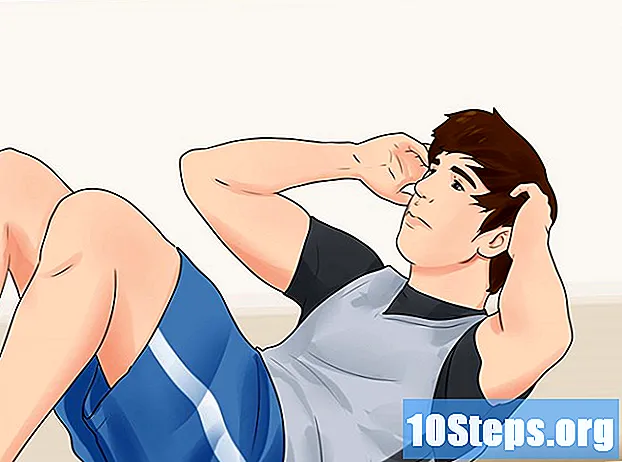Зміст
Інші розділиКоли ви намагаєтеся намалювати комп’ютер, важко знати, з чого почати. На щастя, зосередившись на одній частині, намалювати комп’ютер просто! Спочатку намалюйте монітор. Потім замалюйте клавіатуру для комп’ютера. Закінчіть свій малюнок, додавши комп’ютерну вежу. Ви також можете легко намалювати портативний комп’ютер.
Кроки
Спосіб 1 з 4: Ескіз ноутбука
Почніть з малювання прямокутника із закругленими кутами. Це буде зовнішня рамка екрану ноутбука. Зробіть сторони прямокутника приблизно на 2/3 довжини верху. Намалюйте цей прямокутник у верхній половині сторінки, оскільки клавіатура, яку ви намалюєте пізніше, перейде в нижню половину.
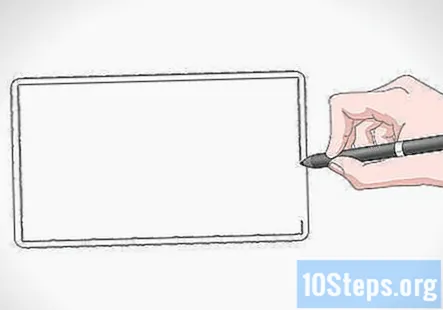
Всередині цього намалюйте менший прямокутник. Це буде екран на ноутбуці. Намалюйте його, використовуючи ті ж пропорції, що і перший прямокутник. Залиште тонку щілину між двома прямокутниками, щоб навколо екрана була рамка.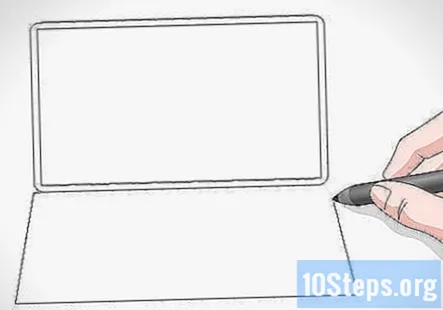
Намалюйте трапецію під екраном. Трапеція - це 4-стороння фігура, що має лише одну пару паралельних ліній. Верх трапеції насправді буде низом першого прямокутника, який ви намалювали, тому вам не потрібно проводити цю лінію. У лівому кінці цієї лінії намалюйте пряму лінію, що простягається вниз під лівим кутом. Зробіть те ж саме на правому кінці верхнього рядка, але нехай ця лінія тягнеться вниз праворуч. Нарешті, з’єднайте кінці 2-х кутових ліній, щоб закрити трапецію.- Зробіть трапецію приблизно на 2/3 висоти першого прямокутника, який ви намалювали.
- Це буде клавіатура на ноутбуці.
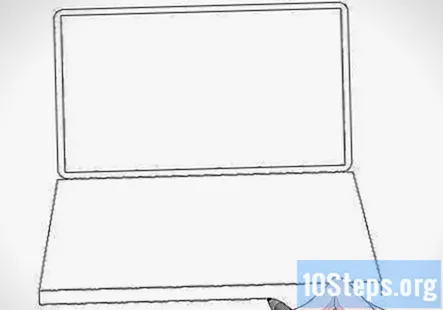
Намалюйте прямокутник під трапецією. Верх прямокутника буде такою ж лінією, як і низ трапеції, тому вам не потрібно проводити лінію для верху. На одному кінці трапеції проведіть вертикальну лінію, що простягається вниз. Зробіть це приблизно на 1/8 висоти трапеції. Потім зробіть те ж саме на правому кінці трапеції. Нарешті, з’єднайте днища двох вертикальних ліній разом з горизонтальною.- Цей прямокутник зробить клавіатуру тривимірною.
Додайте меншу трапецію всередині першої. Зробіть цю трапецію приблизно на 2/3 висоти першої та розмістіть її біля верхньої частини першої трапеції, щоб біля нижньої частини клавіатури був великий зазор. Залиште невеликий зазор між боками і вершинами кожної трапеції. Сюди йтимуть клавіші на ноутбуці.
Зробіть сітку всередині меншої трапеції. Почніть з малювання приблизно 10 вертикальних ліній через меншу трапецію, причому кожна лінія проходить від верхньої частини трапеції до нижньої. На лівій половині трапеції нахиліть лінії ліворуч. На правій половині нахиліть лінії вправо. Центральна лінія повинна бути ідеально вертикальною. Нарешті, проведіть 4 горизонтальні лінії через меншу трапецію, причому кожна лінія проходить від лівої сторони трапеції до правої сторони.
- Ця сітка буде клавішами на ноутбуці.
- Щоб створити пробіл, стерти 3 вертикальні лінії на 4 квадратах, які відцентровані в нижньому ряду, щоб була одна довга клавіша.
Намалюйте прямокутник під меншою трапецією. Це буде клавіатура на ноутбуці. Відцентруйте прямокутник під меншою трапецією і зробіть його приблизно на 1/4 довжини. Залиште тонкий зазор між верхньою частиною прямокутника та нижньою частиною клавіш, а також між нижньою частиною прямокутника та нижньою частиною більшої трапеції.
Готово.
Метод 2 з 4: Малювання монітора
Намалюйте прямокутник із закругленими кутами. Це буде зовнішній край кадру, який обходить екран на моніторі. Залиште на папері достатньо місця, щоб намалювати комп'ютерну вежу та клавіатуру.
- Якщо ви хочете, щоб лінії прямокутника були максимально прямими, намалюйте їх за допомогою лінійки!
Намалюйте всередині першого прямокутник меншого розміру. Цей прямокутник буде екраном. Не робіть його набагато меншим за перший, який ви намалювали. Між ними має бути просто вузький розрив. Вузький зазор - це рамка навколо екрану.
- Не забудьте закруглити кути і на другому прямокутнику.
Намалюйте підставку внизу монітора. Спочатку знайдіть центр нижнього краю монітора. Потім намалюйте вузький вертикальний прямокутник, що сходить від цього краю. Зробіть це приблизно на 1/4 висоти та 1/10 ширини самого монітора.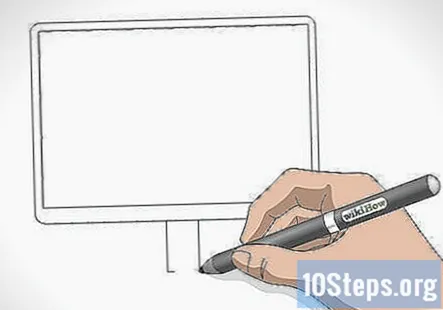
Намалюйте основу підставки для комп’ютера. Щоб зробити основу підставки, намалюйте горизонтальний овал, який перекриває нижню третину підставки. Зробіть овал приблизно на 1/5 ширини монітора.
Варіація: Ви можете намалювати прямокутну основу замість овальної, якщо хочете. Просто намалюйте горизонтальний прямокутник, який перекриває нижню третину підставки.
Додайте кнопки на передній панелі монітора. Щоб намалювати кнопки, намалюйте невеликі кола в лівому або правому нижньому куті кадру. Потім заповніть їх олівцем. Намалюйте близько 2-3 кнопок.
- Спробуйте намалювати кнопки з різними фігурами, наприклад, прямокутник або квадрат!
Метод 3 з 4: Ескіз комп'ютерної клавіатури
Намалюйте довгу горизонтальну трапецію під монітором. Трапеція - це 4-стороння фігура, що має лише одну пару паралельних ліній. Зробіть верхню та нижню лінії на трапеції паралельно. Потім проведіть короткі лінії на кінцях під кутом 75 градусів. Це буде верхня частина клавіатури.
- За допомогою лінійки намалюйте трапецію, якщо вам потрібна допомога, щоб зробити прямі прямі!
- Залиште щілину між трапецією і основою монітора, щоб вони не торкалися.
Намалюйте меншу трапецію всередині першої. Сюди йтимуть клавіші на клавіатурі. Зробіть його лише трохи меншим за першу намальовану вами трапецію. Навколо між двома фігурами повинен бути просто невеликий простір.
Накресліть горизонтальні лінії через невелику трапецію, щоб скласти ряди. Починаючи з верхньої частини фігури, проведіть горизонтальну лінію з лівого боку на правий бік. Потім виконайте те ж саме до кінця фігури.
- Будьте обережні, щоб рядки не були занадто великими, інакше ви не зможете вмістити всі клавіші. Зробіть їх досить вузькими, щоб ви вмістили 6-7 рядів.
Розділіть кожен рядок на невеликі прямокутники, щоб зробити клавіші. Починаючи з верхнього ряду, проведіть вертикальні лінії від верхньої частини до нижньої, аж по довжині рядка. Потім перейдіть до другого ряду і повторіть, але похитуючи лінії, створіть цегляний малюнок. Продовжуйте рухатися вниз по рядках, доки ви не поділите їх на окремі клавіші.
- Намалюйте один довгий ключ біля центру нижнього ряду для пробілу.
Порада: Ви можете позначити клавіші відповідними літерами, цифрами та символами, якщо хочете!
Поруч з клавіатурою намалюйте комп’ютерну мишку. Щоб намалювати комп’ютерну мишу, спочатку намалюйте овал, який має однакову висоту з клавіатурою. Проведіть горизонтальну лінію через центр, а потім проведіть вертикальну лінію від вершини овалу до центру горизонтальної лінії. Завершіть мишу, намалювавши криволінійну лінію від верхньої частини овалу до клавіатури, яка буде шнуром.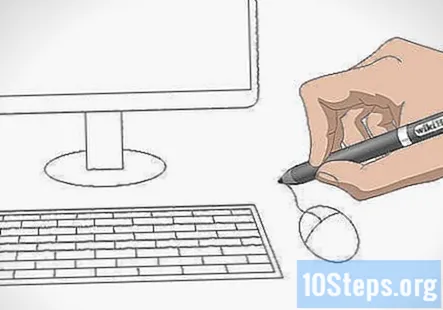
- Наведіть мишу на праву або ліву сторону клавіатури - не важливо, з якої сторони!
Метод 4 з 4: Малювання комп’ютерної вежі
Намалюйте високий вертикальний прямокутник. Це буде фасад комп'ютерної вежі. Намалюйте його на лівій або правій стороні монітора і зробіть його трохи вищим, ніж монітор.
Намалюйте трапецію на стороні прямокутника. Щоб зробити трапецію, починайте, малюючи вертикальну лінію до сторони прямокутника, яка трохи коротша за бічну. Потім з’єднайте верхні кінці вертикальної лінії та бічну прямою. Зробіть те ж саме для нижніх кінців. Коли ви закінчите, контур комп’ютерної вежі буде виглядати тривимірним.
- Якщо ви малюєте комп'ютерну вежу з правого боку монітора, намалюйте трапецію з лівого боку вежі. Якщо він знаходиться на лівій стороні монітора, намалюйте трапецію праворуч від вежі.
Всередині вертикального прямокутника намалюйте 2 горизонтальних прямокутника. Саме там будуть розташовані кнопки на комп'ютерній вежі. Поставте один біля вершини вежі, а другий біля середини. Розмір кожного прямокутника не повинен бути точним, але зробіть кожен приблизно на 1/10 висоти вежі.
Додайте кнопки в передній частині вежі. Щоб намалювати кнопки, намалюйте рівномірно розташовані кола довжиною кожного вертикального прямокутника. Додайте 1-3 кола на прямокутник. Ви також можете намалювати кнопку живлення на передній частині вежі. Просто намалюйте невелике коло на нижній половині вежі, а потім намалюйте навколо нього ще одне коло.
Порада: Експериментуйте з додаванням різних кнопок до малюнка, якщо хочете. Ви можете додати кнопки у формі квадрата, прямокутника або навіть трикутника!
Готово.
Питання та відповіді спільноти
Як намалювати клавіатуру олівцем?
Використовуйте лінійку або будь-який прямий край, щоб зробити контур і клавіші ідеально прямими. Спочатку малюйте злегка, а коли все в порядку, натисніть трохи сильніше, щоб затемнити лінії. Завершіть затіненням клавіш та країв.
Які розміри всього креслення?
Це залежить від розміру, який ви намалювали. Це було близько 3,5 дюймів, але ви можете зробити його будь-якого розміру, який хочете. Це ваше рішення.
Чи добре додавати таблицю внизу?
Звичайно, якщо ви хочете створити реалістичну сцену. Але це залежить від вас. Якщо ви просто хочете намалювати комп’ютер, це добре.
Чи обов’язково малювати принтер?
Ні, деякі комп’ютери не під’єднані до принтерів.
Чи всі принтери підключені до комп'ютера?
Ні, деякі з них бездротові, тоді як деякі старіші версії підключені дротом.
Як намалювати фон для комп’ютера?
Накресліть лінію на всіх речах, що знаходяться під нею, і це зробить її схожою на стіл.
Які різні частини комп’ютера?
Основними компонентами комп’ютера є монітор, центральний процесор (вежа), миша, клавіатура, динаміки (додатково) та принтер (додатково).
Чи потрібно малювати колонки та принтер?
Це повністю залежить від вас. Це ваш малюнок, тому ви можете вирішити, які деталі ви хочете включити.
Чи можу я намалювати комп’ютер на папері для діаграм?
Звичайно. Ви можете намалювати його де завгодно, оскільки це ваше рішення. Але, я думаю, було б простіше намалювати його на чистому аркуші паперу, оскільки у вас є свобода малювати як завгодно, а також ви не обмежені прямими лініями та квадратами.
Чи можу я забарвити його в будь-який бажаний колір?
Звичайно, ви можете. Раніше Macintosh виготовляв комп’ютери всіляких різних кольорів. Крім того, це ваш малюнок, ви повинні робити все, що завгодно.